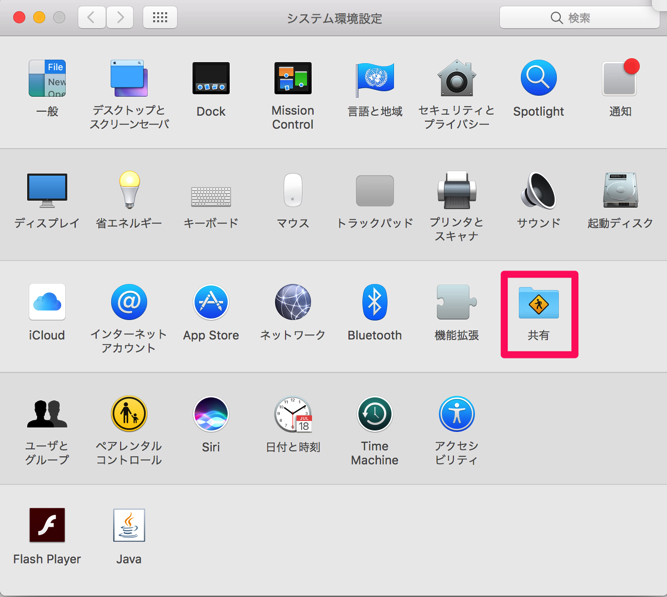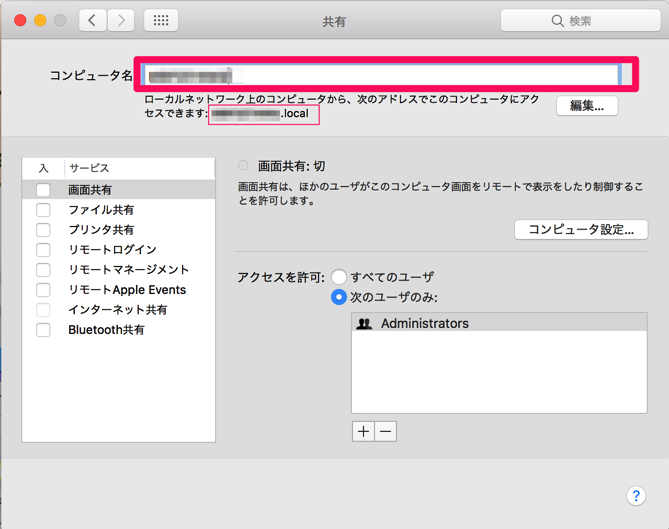MacOSでホスト名を変更する
macOSでホスト名(コンピュータ名)を変更する
macOSでホスト名(コンピュータ名)を変更しない場合は「ユーザ名 の マックブックの機種名」みたいな感じで表示されるます。私の場合は「○○○ の MacBook Pro」と表示されています。○○○はユーザー名です。ターミナルでも下記のように表示されます(ユーザー名はadminの場合)
admin-no-MacBook-Pro:~ admin$ pwd /Users/admin
わかりにくいって感じじゃないのですが、長いので短いホスト名(コンピュータ名)に変更します。
変更方法はCUIとGUIがあります。どちらの方法も紹介します
macOSホスト名変更 CUI場合
CUIでの変更はターミナル操作でおこないます。
ターミナルを起動して下記の「 scutil --get 〜」のコマンドで設定されているホスト名が確認できます。
「scutil --get ComputerName」では、コンピュータ名を確認できます
「scutil --get LocalHostName」では、ローカルホスト名を確認できます
「scutil --get HostName」では、ホスト名を確認できます
$ scutil --get ComputerName admin の MacBook Pro $ scutil --get LocalHostName admin-no-MacBook-Pro $ scutil --get HostName HostName: not set
デフォルトでは、コンピュータ名とローカルホスト名が設定されているので、この値を変更します。変更するには「 scutil --set 〜」で設定できます。変更するには管理者権限がいるので「sudo」をつけて実行します。
私の場合はマックブックのモデル名の略字のような設定しました。
「scutil --set ComputerName」では、コンピュータ名を変更できます
「scutil --set LocalHostName」では、ローカルホスト名を変更できます
$ sudo scutil --set ComputerName MBP-2014Mid $ sudo scutil --set LocalHostName MBP-2014Mid
macOSホスト名変更 GUI場合
GUIでの変更は「システム環境設定」→「共有」→「コンピュータ名」を変更することでホスト名を変更できます。CUIよりこちらの方が操作は簡単と思います
1.「システム環境設定」を起動します
2.「共有」を選択します
3.コンピュータ名の箇所を変更します
4.コンピュータ名を変更すると○○○.localとホスト名が変更されます